在当今智能手机时代,个性化设备已成为日常习惯,设置锁屏壁纸不仅能提升手机美感,还能在每次解锁时带来愉悦心情,作为OPPO R15用户,掌握这一简单操作能让你的设备焕然一新,OPPO R15搭载ColorOS系统,基于Android优化,设置过程直观高效,无论你是初次使用还是想刷新界面,本指南将详细讲解设置锁屏壁纸的全过程,确保你轻松上手,个性化是表达自我的方式,别错过这个让手机更贴合你风格的机会。
了解OPPO R15的锁屏壁纸功能
OPPO R15的锁屏壁纸设置集成在系统设置中,操作便捷,ColorOS提供多种选项,包括静态图片、动态壁纸和在线资源,设置前,确保手机已更新到最新系统版本,以获得最佳体验,打开“设置”应用,进入“显示与亮度”或直接搜索“壁纸”选项,这一过程设计得用户友好,即使非技术用户也能快速导航,锁屏壁纸不同于主屏幕壁纸,它专门显示在待机界面上,添加一层安全屏障,选择壁纸时,考虑分辨率匹配R15的6.28英寸AMOLED屏幕,避免图像拉伸或模糊,高分辨率壁纸能突出屏幕的鲜明色彩,提升视觉效果。
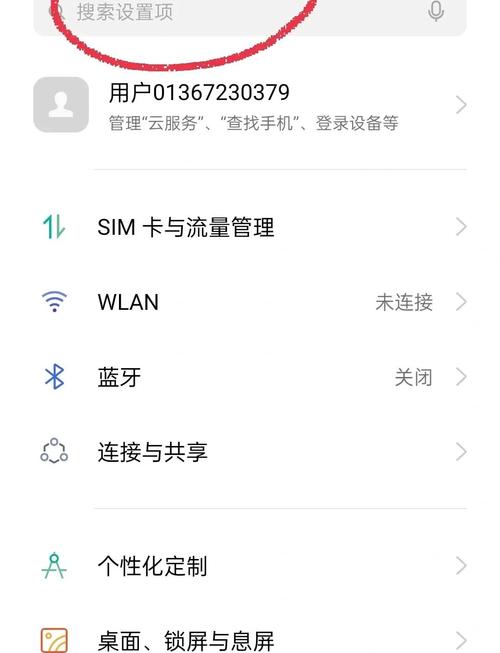
分步设置锁屏壁纸
以下步骤基于OPPO R15的ColorOS 5.0版本(常见于该机型),确保你一步步跟随,操作前,准备好想设置的壁纸图片,可从手机相册或在线图库下载(但勿使用版权受限内容),整个过程耗时不到一分钟。
-
解锁手机并进入主屏幕:
轻按电源键唤醒设备,滑动解锁进入主界面,确保手机电量充足,避免中途中断。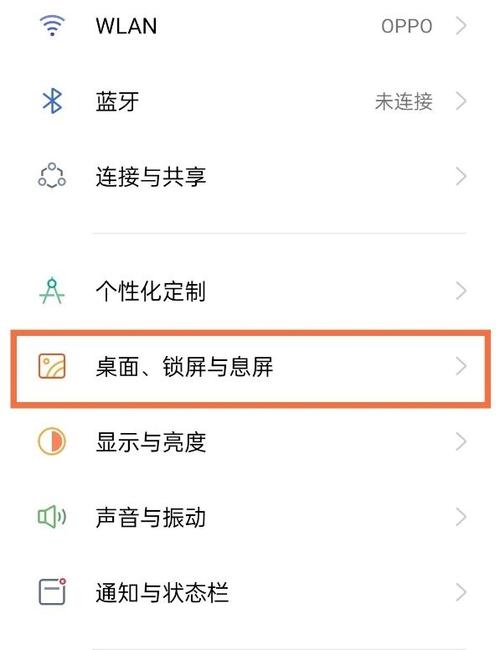
-
打开设置菜单:
在主屏幕上找到“设置”图标(通常是一个齿轮状图标),点击进入,如果图标未显示,可通过下拉通知栏,点击右上角的设置按钮快速访问。 -
导航到壁纸设置选项:
在设置列表中,滚动查找“显示与亮度”栏目,点击进入后,选择“壁纸”或类似标签(在部分版本中可能命名为“锁屏与壁纸”),这里区分锁屏壁纸和主屏壁纸,确保选中“锁屏壁纸”选项。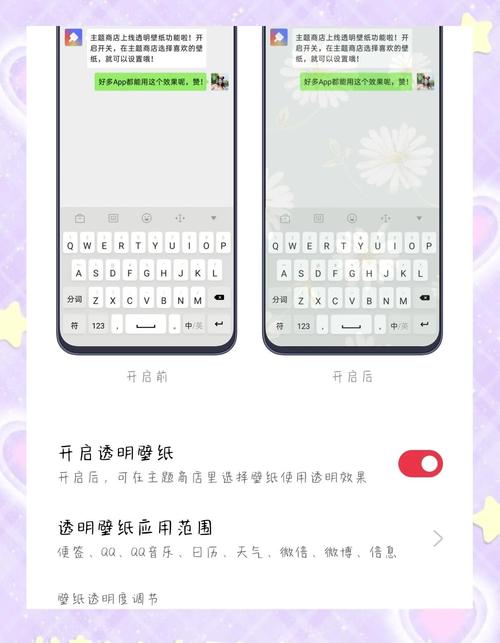
-
选择壁纸来源:
系统提供多个来源:- 本地相册:点击“从相册选择”,浏览手机图库,找到目标图片后,点击预览。
- 内置壁纸库:OPPO预装了多样壁纸,如风景或抽象图案,点击“推荐壁纸”或“在线壁纸”探索(需联网下载)。
- 动态壁纸:如果喜欢动画效果,选择“动态壁纸”选项,但注意它可能增加耗电。
-
调整和应用壁纸:
选中图片后,系统显示预览界面,用手指缩放或移动图片,确保关键部分居中,ColorOS自动优化布局,避免遮挡时间或通知,确认无误后,点击“应用”或“设为锁屏壁纸”按钮,等待几秒,系统会提示设置成功,测试时,按下电源键锁屏再解锁,查看效果。 -
处理常见问题:
如果壁纸显示不全,返回设置调整缩放比例,若图片模糊,检查分辨率是否低于1080x2280(R15屏幕标准),遇到错误,重启手机或清除壁纸缓存(进入设置 > 存储 > 缓存数据),整个过程无需root或第三方应用,安全可靠。
提升壁纸体验的实用建议
设置锁屏壁纸后,进一步优化能让效果更出色,首选高对比度图片,如深色背景搭配亮色元素,这能突出R15的屏幕优势,避免过于复杂的图案,以免干扰解锁时的通知显示,定期更换壁纸(如每周一次),保持新鲜感;OPPO的在线资源库常有更新主题,节能方面,优先使用静态壁纸而非动态,以延长电池寿命,个人推荐自然风光或简约设计,它们耐看且减少视觉疲劳,若你拍摄照片作为壁纸,确保光线充足——R15的相机支持高像素输出,直接使用原图效果最佳,结合锁屏小工具(如天气或日历),让界面更实用;在壁纸设置中启用这些功能。
作为网站站长,我经常测试手机功能,OPPO R15的壁纸设置流程体现了品牌对用户友好的重视,它简洁高效,无需繁琐步骤,就能让设备焕发个性魅力,我欣赏这种设计哲学,因为个性化不只是装饰,而是连接用户与科技的桥梁,如果你有创意想法,大胆尝试不同风格——这正是智能手机的魅力所在。


